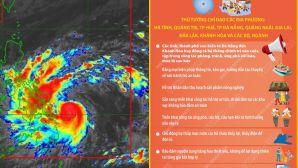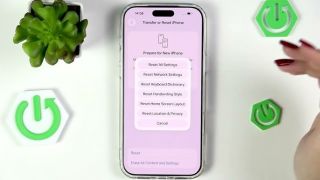Chắc hẳn bạn đọc TechZ không còn xa lạ với ứng dụng Messenger Facebook. Tuy nhiên, giao diện mặc định khi sử dụng ứng dụng này là Light Mode, nếu bạn muốn sử dụng ở chế độ Dark Mode, bạn có thể kích hoạt tính năng này lên bằng cách sau:
Bước 1: Tải ứng dụng Messenger Facebook cho máy tính TẠI ĐÂY. Sau đó cài đặt và đăng nhập tài khoản thành công.
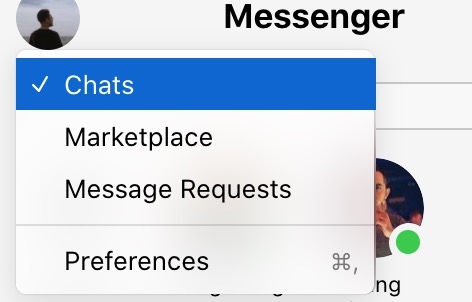
Bước 2: Chọn biểu tượng Avatar ở góc bên phải của ứng dụng. Nhấn Preferences (Tuỳ chọn) > Appearance (Giao diện). Tại Theme, bạn tiếp tục chuyển sang chế độ Dark hoặc tông màu xám đen là Grey. Bên cạnh đó, tông màu High Contrast (Dark) cũng mang đến cho bạn tông màu đen ở mức độ cao hơn rất thú vị.
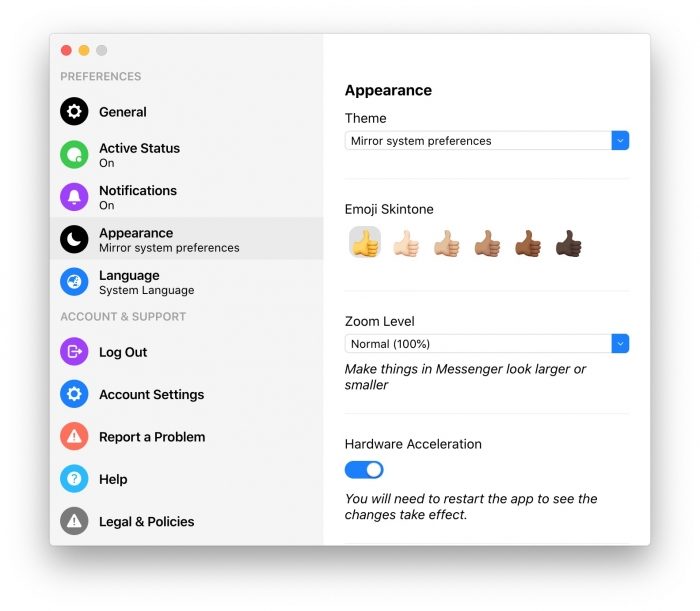
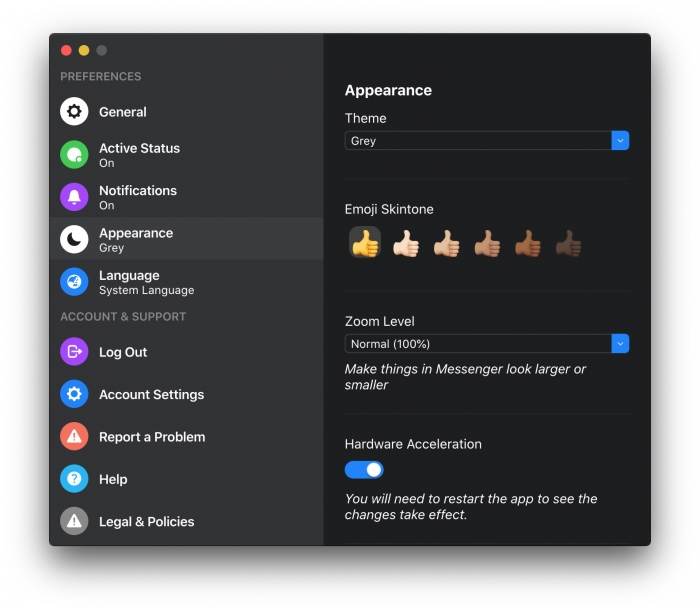
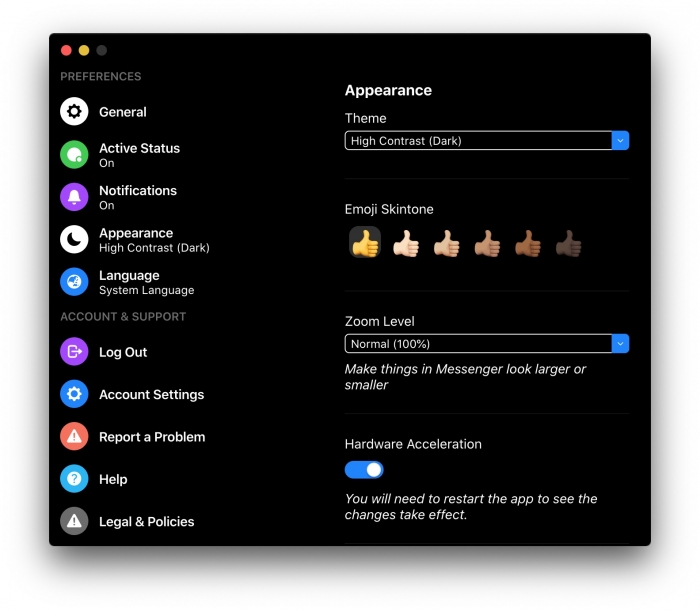
Như vậy, bạn đã kích hoạt thành công chế độ Dark Mode cho ứng dụng Messenger rồi đấy. Việc chuyển ứng dụng sang chế độ tối giúp mắt bạn dễ chịu hơn khi sử dụng, đồng thời mang đến cho người dùng trải nghiệm sử dụng mới mẻ hơn giao diện Light Mode nhàm chán. Hãy thử tải về, cài đặt và cảm nhận ngay nhé.
TechZ chúc bạn thành công.
Hướng dẫn xem số lượng Dislike trên YouTube cho dù video đó đã bị ẩn
(Techz.vn) Trong bài viết này, TechZ sẽ mách nhỏ bạn mẹo xem được số lượng Dislike (không thích) trên YouTube dù video đó có được ẩn đi chăng nữa.